Настройка SIP телефонов
Mango Talker - настройка
API интеграции
Настройка ВАТС
/ Часто ищут
Как включить автоматическое создание контактов и сделок в Битрикс24
Для этого необходимо:
- открыть форму настройки приложения интеграции;
- открыть блок «Исходящие звонки»;
- снять «галочку» в пункте «Автоматически создавать лид и дело при входящих звонках», чтобы избежать дублирования сделок при получении данных из Контакт-центра MANGO OFFICE;
- нажмите кнопку «Сохранить».
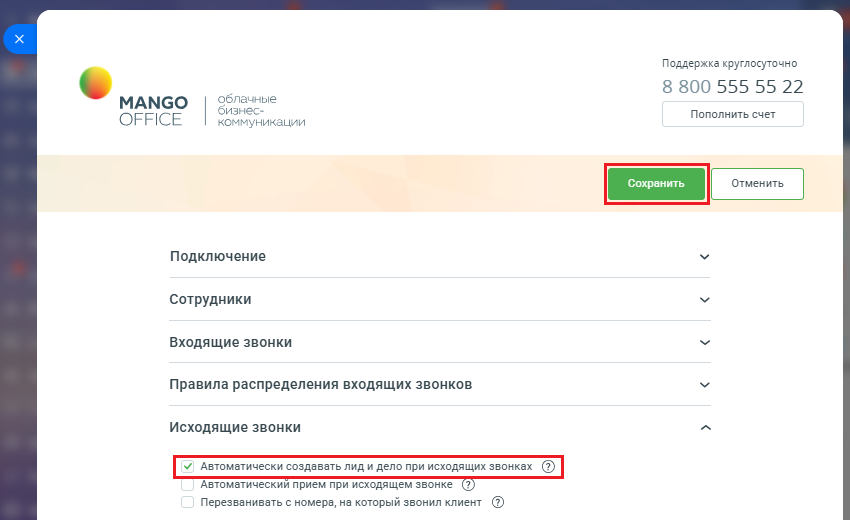
Примечание. Если вы не снимите «галочку» в пункте «Автоматически создавать лид и дело при входящих звонках», то будет выдано следующее сообщение:
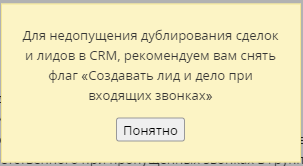
Настоятельно рекомендуем, снять «галочку» в пункте «Автоматически создавать лид и дело при входящих звонках».
- открыть блок «Контакт-центр» в настройках интеграции;
- установить в нем галочку «Создавать контакты, лиды и сделки из Контакт-Центра MANGO OFFICE». Будут открыты дополнительные поля;
- выберите один из вариантов:
- Создавать контакты и сделки: при выборе данного пункта в Битрикс24 будут создаваться контакты и сделки по обращениям из Контакт-центра MANGO OFFICE. Лиды создаваться не будут;
- Создавать контакты и лиды: в Битрикс24 будут создаваться контакты и лиды.
Примечание. Для создания лидов, ваш Битрикс24 должен работать в режиме «Классическая CRM». Если в ваш Битрикс24 работает в другом режиме, то будет выдано соответствующее сообщение:
- установите галочку «Сохранять данные из пользовательских полей Контакт-Центра MANGO OFFICE», если хотите импортировать данные из пользовательских полей Контакт-центра MANGO OFFICE;
- установите галочку «Передавать комментарии и ссылки в контакте», если вы хотите, чтобы в ваш Битрикс24 из Контакт-Центра MANGO OFFICE передавалась история коммуникаций;
- нажмите кнопку «Сохранить» в верху формы настройки приложения интеграции.
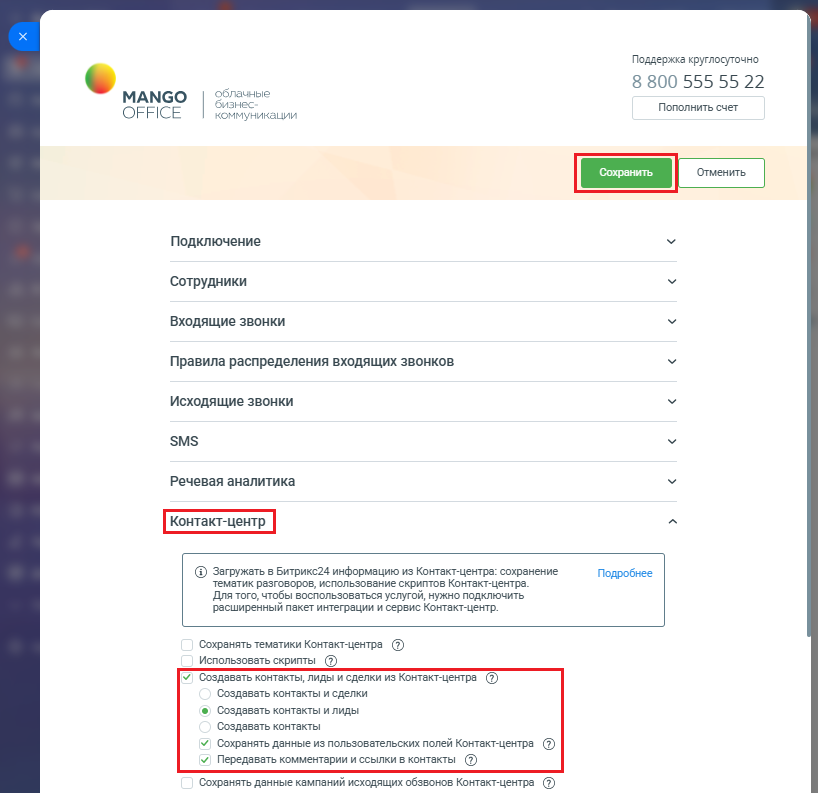
Остались вопросы? Напишите нам:
Мессенджеры
Задавайте вопросы в мессенджерах:
Оставьте заявку
Оставьте заявку в личном кабинете.
Написать в отдел по работе с клиентами: mango@mango.ru
Написать в техническую поддержку: techsupport@mangotele.com














































































































